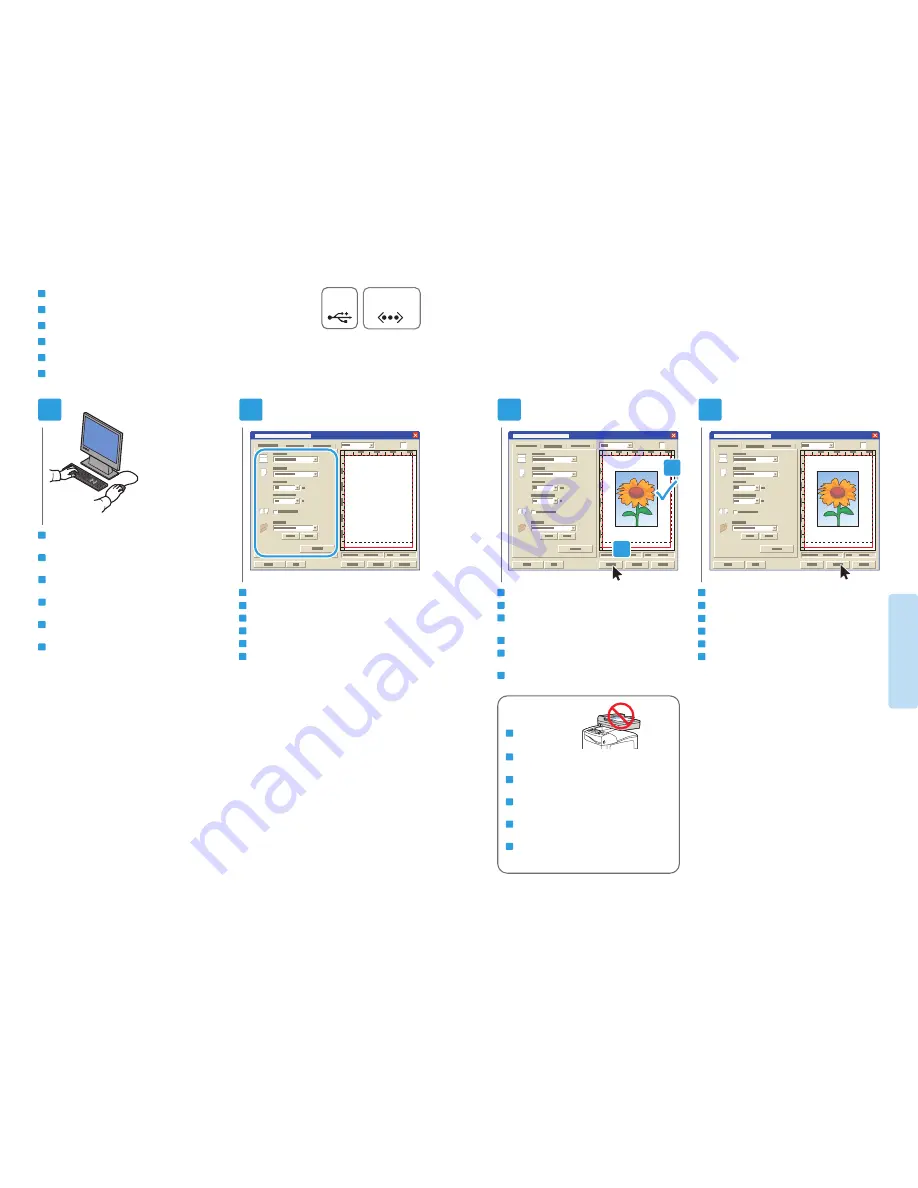
12
www.xerox.com/office/WC6505support
Sc
an
nin
g
N
um
ér
isa
tio
n
Ethernet
USB
1
2
3
4
3.1
3.2
IT
DE
FR
ES
PT
EN
Launch the scan application (import method
may vary)
Lancez l'application de numérisation (la méthode
d'importation peut varier)
Avviare l'applicazione di scansione (il metodo di
importazione varia)
Scan-Anwendung starten (Importverfahren kann
variieren)
Inicie la aplicación de exploración (el método de
importación puede variar)
Abra o aplicativo de digitalização (o método de
importação pode variar)
IT
DE
FR
ES
PT
EN
Select the scan settings
Sélectionnez les paramètres de numérisation
Selezionare le impostazioni di scansione
Scaneinstellungen auswählen
Seleccione las opciones de exploración
Selecione as configurações de digitalização
IT
DE
FR
ES
PT
EN
Click
Preview and select the scan area
Cliquez sur
Aperçu et sélectionnez la zone de numérisation
Fare clic su
Anteprima, quindi selezionare l'area di
scansione
Auf
Vorschau klicken und Scanbereich auswählen
Haga clic en
Vista previa, y seleccione el área de
exploración
Clique em
Visualizar e selecione a área de digitalização
IT
DE
FR
ES
PT
EN
Click
Scan
Cliquez sur
Numériser
Fare clic su
Digitalizza
Auf
Scannen klicken
Haga clic en
Scan (Examinar)
Clique em
Digitalizar
Scanning from a Computer using Windows XP
Numérisation à partir d'un ordinateur exécutant Windows XP
Scansione da un computer con Windows XP
Scannen von einem Computer unter Windows XP
Exploración desde una estación de trabajo con Windows XP
Digitalização de um computador usando Windows XP
FR
IT
DE
ES
PT
EN
The ADF cannot
preview
EN
FR
IT
DE
ES
PT
Il n'est pas possible de prénumériser à partir
du CAD
Non è possibile visualizzare l'anteprima
quando si usa l'ADF
Bei Verwendung des AVE ist keine Vorschau
möglich
No se puede ver la presentación preliminar en
el ADF
Não é possível fazer a visualização prévia
quando se usa o ADF




































